삼성폰에서 갤럭시 AI 끄는 방법

삼성폰에서 Galaxy AI를 더 이상 사용할 필요가 없다면, 매우 간단한 작업으로 끌 수 있습니다. 삼성 휴대폰에서 Galaxy AI를 끄는 방법은 다음과 같습니다.
Spotify는 여전히 음악 스트리밍 산업의 포스터 차일드입니다. 1억 8,200만 명 이상의 유료 가입자를 보유하고 있으며 전 세계에서 사용되는 선도적인 음악 서비스입니다. 스웨덴 회사는 업계에서 자체적으로 보유하고 있지만 회사를 홍보하고 수익을 늘리기 위해 많은 조치를 취했습니다. 이것은 비슷한 가격의 Apple Music, Amazon Music Unlimited, Tidal 등과의 경쟁이 심화되면서 일부 사용자가 충성을 바꾸게 만들고 있습니다.
Spotify는 더 많은 사람들을 서비스로 끌어들이기 위해 유료 요금제로 업그레이드할 수 있기를 바라며 새로운 무료 등급을 출시했습니다. 출시 전에 Spotify는 월 $9.99에 광고가 없는 등급과 광고가 지원되는 무료 등급의 두 가지 등급을 제공했습니다. 전자는 노래를 다운로드하여 오프라인에서 들을 수 있도록 하며 액세스를 제한하지 않습니다. 후자는 액세스할 수 있는 노래 수, 인기 있는 재생 목록 및 셔플에서만 제한합니다. 새로운 Spotify 무료 등급에서는 15개의 Discovery 재생 목록에 있는 모든 노래를 주문형으로 들을 수 있습니다.
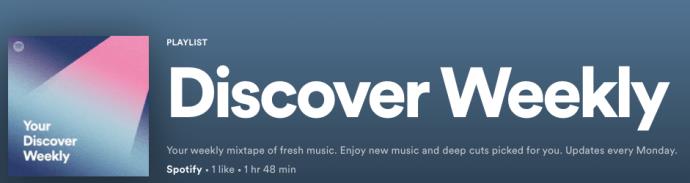
Spotify는 학생 계정, 가족 계정 및 Spotify Duo(할인된 가격으로 2인용)도 제공합니다. 각 계층은 시장의 다른 계층과 경쟁적으로 가격이 책정됩니다. 그러나 매달 약간의 비용을 절약할 준비가 되었다면 구독을 취소해야 할 때일 수 있습니다.
이 기사에서는 Spotify Premium 계정을 취소하는 방법을 안내합니다.
취소하기 전에 알아야 할 사항
Spotify Premium 고객인 경우 계정을 폐쇄하기 전에 Spotify 구독을 취소 해야 합니다 . 그러면 오프라인 듣기를 위해 다운로드한 모든 재생 목록이 제거됩니다. 귀하는 해당 음악을 소유하지 않으며 구독을 종료하는 즉시 로컬에 저장된 재생 목록을 잃게 됩니다.
구독을 취소했지만 Spotify Free를 계속 사용하면 해당 재생 목록을 계속 스트리밍할 수 있으며 청취 기록에 남게 됩니다. 그러나 Spotify를 완전히 삭제하면 온라인과 오프라인 모두에서 해당 재생 목록에 액세스할 수 없게 됩니다.
또한 Spotify 계정을 삭제하면 사용자 이름을 잃게 됩니다. 또한 학생 할인이 있는 경우 Spotify로 돌아가기로 결정한 경우 처음 가입한 후 1년이 될 때까지 다른 계정에 적용할 수 없습니다.
Spotify 구독을 취소하는 방법
계정을 삭제하기 전에 해당 서비스의 모든 유료 구독을 취소해야 합니다. 이것은 충분히 간단해 보일 수 있지만 한 가지 딸꾹질이 발생할 수 있습니다. 어디서 취소해요?
Spotify 웹사이트로 이동하여 계정을 취소하기만 하면 Spotify를 통해 서비스를 설정한 경우에만 작동합니다. 일부 사용자는 iTunes 구독을 통해 가입했지만 다른 사용자는 Google Play 구독 또는 다른 서비스를 사용했을 수 있습니다. 가장 먼저 해야 할 일은 서비스 비용을 지불하는 곳을 파악하고 그에 따라 취소하는 것입니다.
구독 취소 – Spotify 웹사이트
Spotify를 통해 직접 프리미엄 서비스에 가입한 경우 서비스를 취소하려면 다음을 수행하십시오.
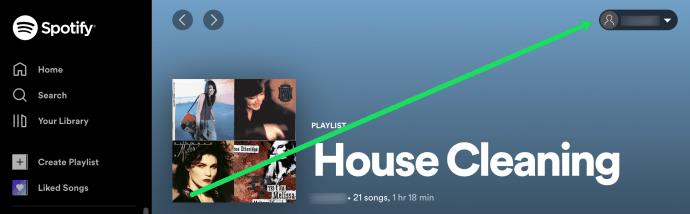
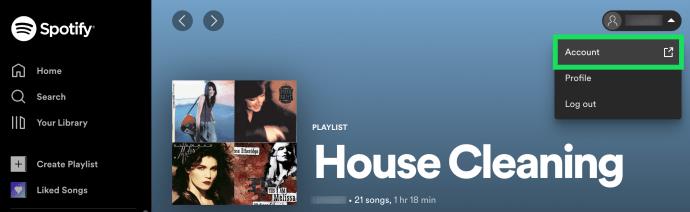
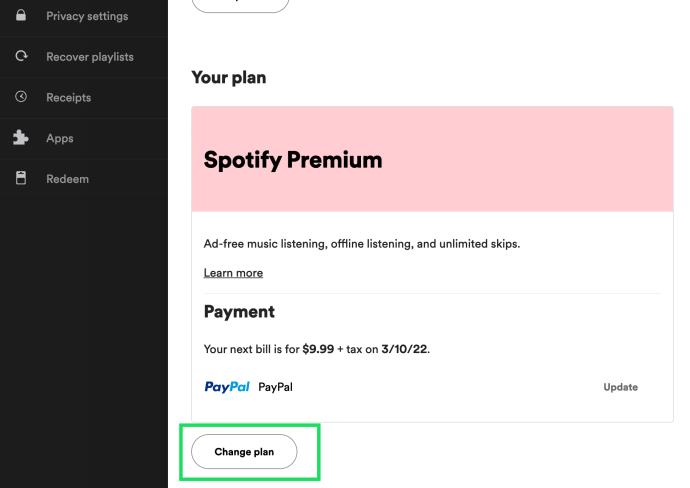
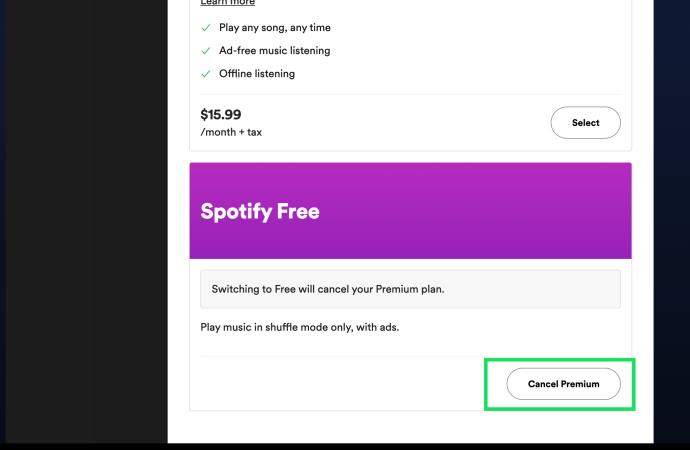
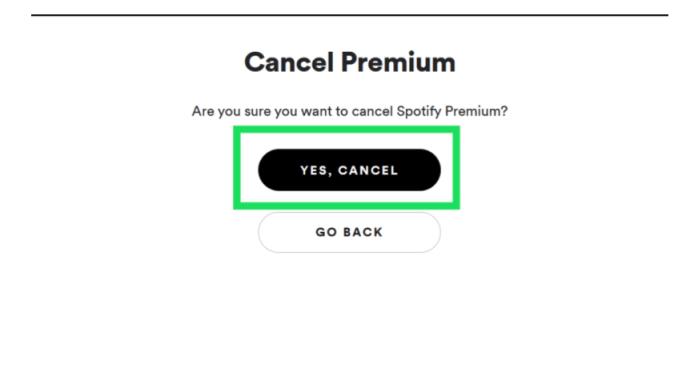
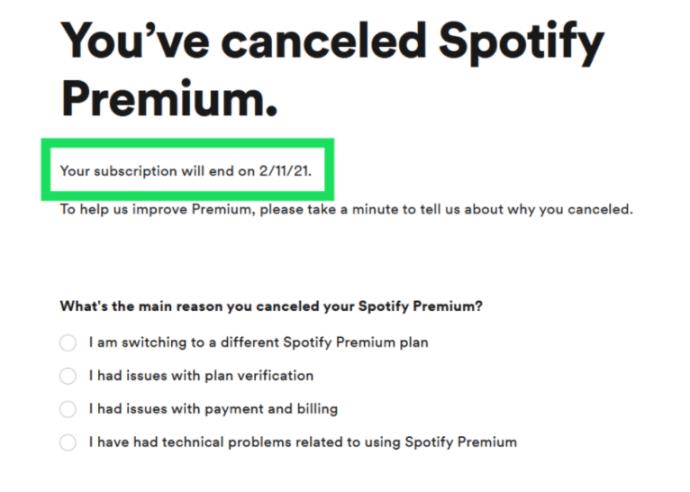
구독 취소 – iTunes
iTunes는 Apple ID 결제 방법을 사용하여 다른 구독에 가입할 수 있는 서비스입니다. 이 작업을 완료한 경우 다음 단계에 따라 구독을 취소하십시오.
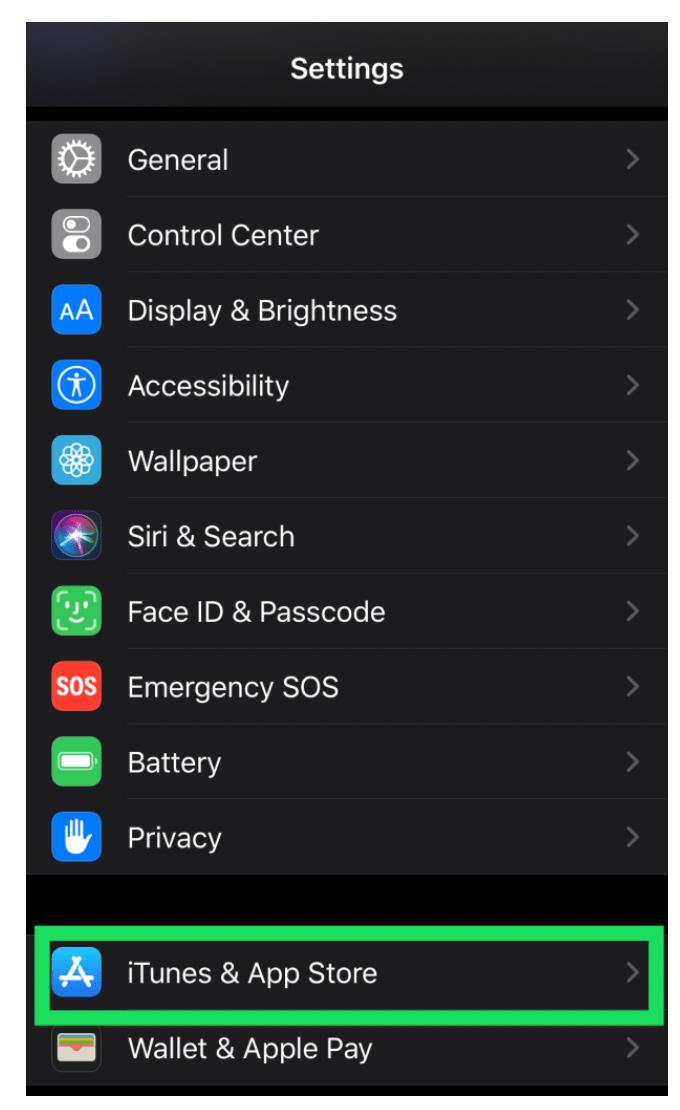
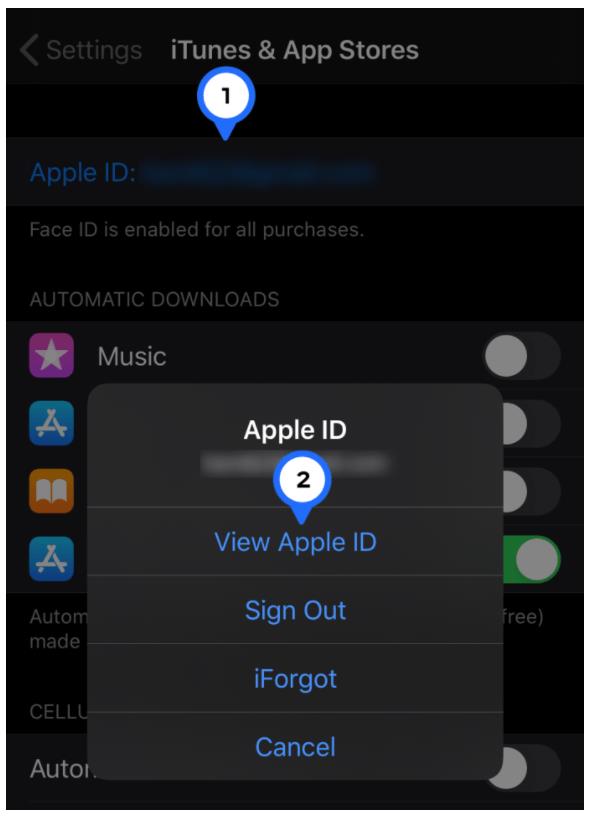
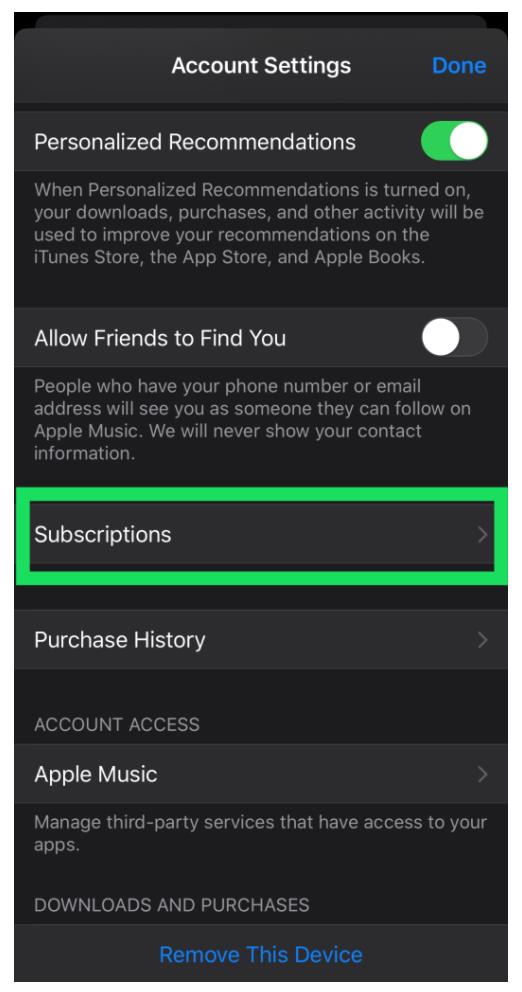

다른 파트너(예: 휴대폰 공급자, TV 공급자 또는 기타 서비스)를 통해 서비스에 가입한 경우 해당 콘센트의 지침에 따라 취소해야 합니다.
Spotify 계정을 삭제하는 방법
구독을 취소한 후 계정을 영구적으로 삭제하려면 Spotify에 문의해야 합니다. 위에서 언급했듯이 계정이 폐쇄되면 계정을 복구할 방법이 없습니다. 또한 계정을 다시 열기로 선택한 경우 Spotify에 따라 다른 사용자 이름을 선택해야 합니다. 동일한 사용자 이름은 두 번 이상 사용할 수 없습니다.
Spotify를 삭제하는 방법은 다음과 같습니다.
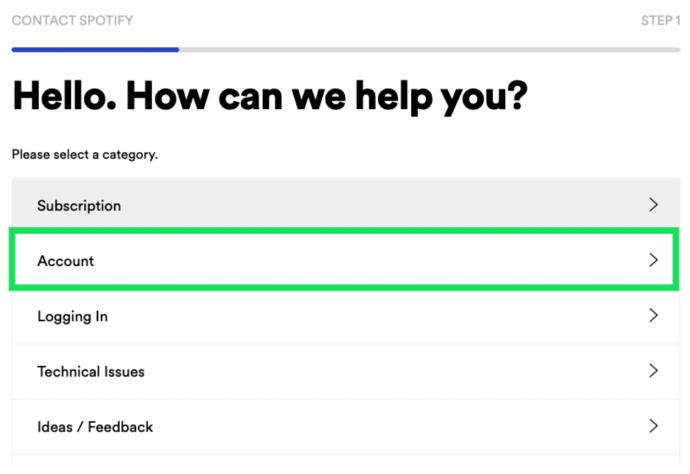
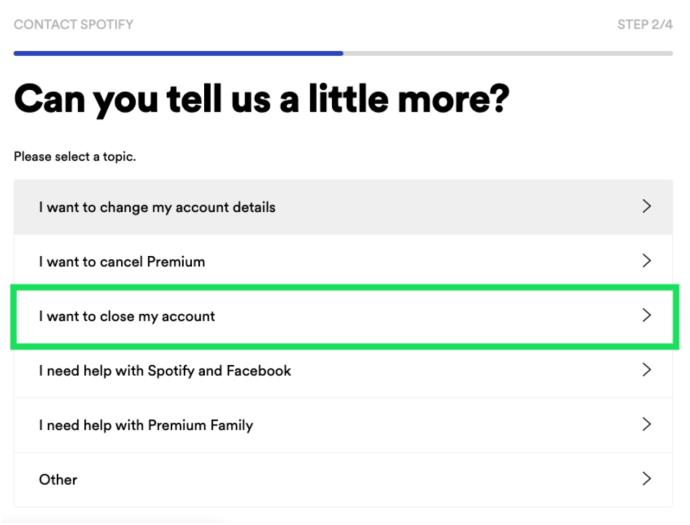
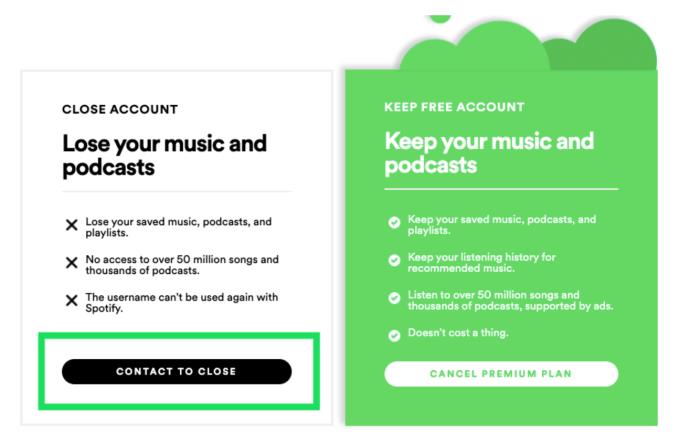
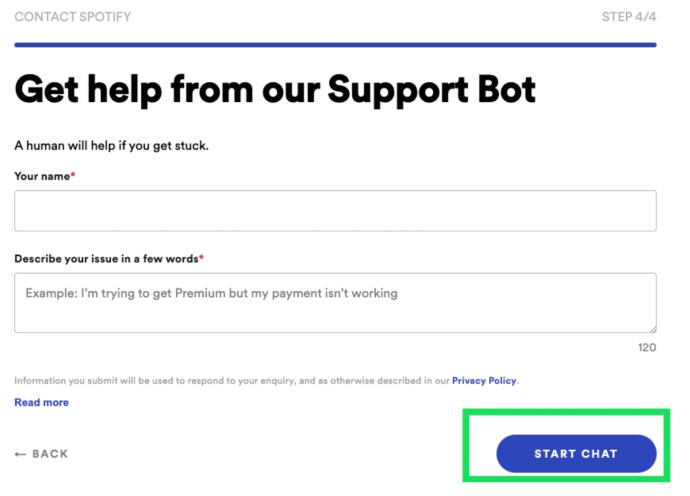
Spotify 담당자가 입력을 시작하고 계정을 영구적으로 폐쇄하고 싶다고 설명합니다. 완료되면 담당자가 확인 이메일을 보내드립니다.
자주 묻는 질문
Spotify 계정 취소에 대해 알아야 할 몇 가지 사항이 더 있습니다. 아래의 FAQ를 참조하십시오.
계정을 해지했는데 요금이 다시 청구되었습니다. 무슨 일이에요?
프리미엄 구독을 취소했다고 가정하면 다시 청구되는 유일한 이유는 취소가 갱신 날짜 이전에 설정되지 않았기 때문입니다.
취소 후 Spotify 구독 요금이 청구된 경우 가장 먼저 해야 할 일은 확인을 위해 이메일을 확인하는 것입니다. 취소 날짜가 설정되어 있어야 합니다. 모든 것이 확인되고 청구가 오류인 경우 Spotify 지원팀 에 문의하십시오 .
폐쇄된 계정을 다시 활성화할 수 있습니까?
먼저, 계정이 아직 열려 있는 경우 유료 구독(모든 재생 목록 및 혜택과 함께)을 다시 활성화할 수 있다는 점에 유의해야 합니다.
계정 폐쇄를 선택한 후에는 복구 옵션이 없습니다. 계정을 해지하면 계정과 모든 데이터가 사라집니다. 유일한 옵션은 새 계정을 열고 새 재생 목록을 만드는 것입니다.
Facebook을 사용하여 Spotify에 가입했습니다. 그냥 끊으면 되나요?
불행하게도. Spotify는 사용자에게 여러 가지 로그인 옵션을 제공하며 Facebook이 귀하의 것이라면 위의 지침에 따라 계정을 폐쇄하고 새 계정으로 다시 시작해야 합니다.
계정을 취소한 후 이메일과 고유한 비밀번호를 사용하여 새 계정을 만드십시오. 조심하세요. 이렇게 하면 이전 음악, 재생 목록 및 다운로드를 모두 사용할 수 없게 됩니다. 모든 콘텐츠를 다시 선별해야 합니다.
그러나 이메일과 비밀번호로 Spotify 계정을 설정한 다음 나중에 Facebook에 연결하면 계정 연결을 해제할 수 있습니다.
1. 웹 브라우저에서 Spotify를 열고 설정 으로 이동하기만 하면 됩니다 .
2. 그런 다음 옵션이 나타나면 Facebook에서 연결 해제를 클릭합니다.
로그인할 수 없으면 어떻게 해야 하나요?
Spotify 계정에 로그인할 수 없는 경우 서비스를 취소하는 데 어려움이 있습니다. 물론 언제든지 금융 기관에 연락하여 향후 지불을 중단하거나(서비스 비용 지불 방식에 따라 이것이 최선의 해결책일 수도 있고 아닐 수도 있음) Spotify의 문의 양식을 작성하여 더 많은 정보를 얻을 수 있습니다 . 돕다.
어떤 이유로 웹 사이트, iTunes 또는 서비스를 시작한 곳을 통해 취소할 수 없는 경우(사기의 경우에도) 회사에 문의하여 추가 지원을 받으십시오.
웹사이트에서 Spotify를 취소할 수 있는 옵션이 없습니다. 무슨 일이야?
Spotify를 사용하여 직접 Spotify를 취소할 수 없다면 타사를 통해 서비스에 가입했을 가능성이 큽니다. 이것은 Apple, Google Play(한 번에) 또는 Hulu와 같은 서비스 번들일 수 있습니다. 서비스에 가입한 사람을 추적하는 가장 빠른 방법은 이메일(처음 가입할 때 확인 이메일 확인) 또는 은행 명세서를 확인하는 것입니다.
그런 다음 해당 서비스에 로그인하고 취소 단계를 따릅니다.
더 이상 Spotify 계정 없음
Spotify 구독을 취소하고 계정을 삭제하는 이유에 관계없이 이제 관련 단계를 알고 있습니다. 많은 서비스와 마찬가지로 계정 소유자가 자신의 계정 삭제를 진정으로 원하는지 확인하기 위한 여러 단계가 있습니다.
삼성폰에서 Galaxy AI를 더 이상 사용할 필요가 없다면, 매우 간단한 작업으로 끌 수 있습니다. 삼성 휴대폰에서 Galaxy AI를 끄는 방법은 다음과 같습니다.
인스타그램에 AI 캐릭터를 더 이상 사용할 필요가 없다면 빠르게 삭제할 수도 있습니다. 인스타그램에서 AI 캐릭터를 제거하는 방법에 대한 가이드입니다.
엑셀의 델타 기호는 삼각형 기호라고도 불리며, 통계 데이터 표에서 많이 사용되어 숫자의 증가 또는 감소를 표현하거나 사용자의 필요에 따라 모든 데이터를 표현합니다.
모든 시트가 표시된 Google 시트 파일을 공유하는 것 외에도 사용자는 Google 시트 데이터 영역을 공유하거나 Google 시트에서 시트를 공유할 수 있습니다.
사용자는 모바일 및 컴퓨터 버전 모두에서 언제든지 ChatGPT 메모리를 끌 수 있도록 사용자 정의할 수 있습니다. ChatGPT 저장소를 비활성화하는 방법은 다음과 같습니다.
기본적으로 Windows 업데이트는 자동으로 업데이트를 확인하며, 마지막 업데이트가 언제였는지도 확인할 수 있습니다. Windows가 마지막으로 업데이트된 날짜를 확인하는 방법에 대한 지침은 다음과 같습니다.
기본적으로 iPhone에서 eSIM을 삭제하는 작업도 우리가 따라하기 쉽습니다. iPhone에서 eSIM을 제거하는 방법은 다음과 같습니다.
iPhone에서 Live Photos를 비디오로 저장하는 것 외에도 사용자는 iPhone에서 Live Photos를 Boomerang으로 매우 간단하게 변환할 수 있습니다.
많은 앱은 FaceTime을 사용할 때 자동으로 SharePlay를 활성화하는데, 이로 인해 실수로 잘못된 버튼을 눌러서 진행 중인 화상 통화를 망칠 수 있습니다.
클릭 투 두(Click to Do)를 활성화하면 해당 기능이 작동하여 사용자가 클릭한 텍스트나 이미지를 이해한 후 판단을 내려 관련 상황에 맞는 작업을 제공합니다.
키보드 백라이트를 켜면 키보드가 빛나서 어두운 곳에서 작업할 때 유용하며, 게임 공간을 더 시원하게 보이게 할 수도 있습니다. 아래에서 노트북 키보드 조명을 켜는 4가지 방법을 선택할 수 있습니다.
Windows 10에 들어갈 수 없는 경우, 안전 모드로 들어가는 방법은 여러 가지가 있습니다. 컴퓨터를 시작할 때 Windows 10 안전 모드로 들어가는 방법에 대한 자세한 내용은 WebTech360의 아래 기사를 참조하세요.
Grok AI는 이제 AI 사진 생성기를 확장하여 개인 사진을 새로운 스타일로 변환합니다. 예를 들어 유명 애니메이션 영화를 사용하여 스튜디오 지브리 스타일의 사진을 만들 수 있습니다.
Google One AI Premium은 사용자에게 1개월 무료 체험판을 제공하여 가입하면 Gemini Advanced 어시스턴트 등 여러 업그레이드된 기능을 체험할 수 있습니다.
iOS 18.4부터 Apple은 사용자가 Safari에서 최근 검색 기록을 표시할지 여부를 결정할 수 있도록 허용합니다.













